Thin Mini-ITX Mainboards sind der neue Trend, angestachelt vom Chipriesen Intel. Ich habe mir ein Thin Mini-ITX System zusammengestellt und habe dabei herausgefunden, dass einige Komponenten auf Grund der noch nicht so großen Verbreitung immer noch recht teuer sind. Gehäuse sind z.B. unter 50 Euro kaum zu finden, beim Mainboard werden ca. 25 Euro mehr fällig als bei normalen Mini-ITX Platinen.
Als Kühllösung kann auch nicht auf Standard Boxed CPU-Lüfter zurückgegriffen werden – hier muss eine Lösung von Intel zugekauft werden. Die Gehäuse sind so klein, dass kein normales Netzteil Platz finden würde. Hier bedient man sich eines externen Netzteiles.
Mainboard
Mit dem ASUS H81T bringt der Hersteller sein erstes Thin Mini-ITX motherboard (2,5cm Höhe) heraus das mit einem Intel DC Power Connnector ausgestattet ist. Die Breite und Höhe ist kompatibel mit dem normalen Mini-ITX Format (17,0 x 17,0 cm).
Das ASUS H81T Mainboard unterstützt Intels 22nm CPUs (Haswell) des Sockels 1150 (Celeron 4th Gen, Pentium 4th Gen, Core i3, Core i5, Core i7). Via 2 DDR3 SO-DIMM Steckplätzen können bis zu 16GB (2x8GB) Arbeitsspeicher eingebaut werden. Der Preis des ASUS H81T liegt bei knapp 70 Euro.
Anschlüße
1x SATA3 6Gb/s
1x SATA2 3Gb/s
1x mini-SATA 6 Gb/s
1x eSATA2 3Gb/s
1x Realtek® 8111G Gigabit LAN
2x USB 3.0
2x USB 2.0 + 5x USB 2.0 (optional)
1x 7.1 HD-Audio
1 x CPU Fan
1 x Chassis Fan
Prozessor
Als Prozessor habe ich den Intel Pentium G3220 (2x 3GHz, 3MB Cache, 54W TDP) (Details) für 53 Euro gewählt. Er ist aktuell der günstigste Haswell Prozessor und hat wirklich ausreichend Power. Dabei ist er noch sehr sparsam und verbraucht im Idle (je nach Mainboard) ca. 12 Watt.
Arbeitsspeicher
Als Arbeitsspeicher setzte ich auf 2x Crucial CT25664BF160B Arbeitsspeicher 2GB für je 19 Euro = 38 Euro. Der Arbeitsspeicher kann auch mit 1,35V betrieben werden und ist dadurch noch etwas sparsamer als normaler DDR3-Arbeitsspeicher. Durch die 2 Riegel kann das System im Dual-Channel Modus laufen, der schneller als der Single-Channel Modus mit nur einem Speicherriegel ist.
Für Windows 7 32bit reichen 2GB Speicher, für Windows 64bit (welches ich einsetze) empfehle ich 4GB Speicher.
Festplatte (SSD)
Die ADATA SP900 64GB SSD schaufelt 500MB/s lesend und schreibend hin und her. Damit ist sie aktuell die schnellste 64GB SSD auf dem Markt und mit 62 Euro auch noch halbwegs bezahlbar. ADATA gibt als etablierter Hersteller satte 36 Monate Garantie auf die SSD. Die SSD leistet 90.000 IOP/s und basiert auf dem SandForce SF-2281 Controller.
Wem 64GB zu klein sind, der sollte sich die Samsung EVO Serie (Samsung MZ-7TE120BW Serie 840 EVO 120GB für 82 Euro) einmal anschauen.
Gehäuse
Lian Li hat sich bei Gehäusen einen guten Ruf aufgebaut und das Lian Li Mini-Q PC-Q05 schlägt genau in diese Kerbe. Für recht teure 51 Euro bekommt man ein schickes und sehr gut verarbeitetes Gehäuse, dass kompatibel zur Intel HTS1155LP Kühllösung ist (dazu gleich mehr).
Das Gehäuse wiegt 0,8kg und ist in den Farben schwarz und silber erhältlich. Das Lian Li Mini-Q PC-Q05 bietet Platz für zwei 2,5 Zoll-Festplatten / SSDs. Das System ist mit 4,7cm ziemlich flach, die Breite beträgt dabei 30,7 und die Tiefe 28,4cm.
CPU-Kühler
Um den Thin Mini-ITX Standard vorranzutreiben, bietet Intel mit dem Intel HTS1155LP auch ein eigenes CPU-Kühlerdesign für den Sockel 1155 und 1150 an. Die Kühllösung ist für eine TDP von max. 65W ausgelegt und kostet 26 Euro. Der Kühler ist bei geringer Drehzahl kaum hörbar.
Stromversorgung
Es wird bei dieser Lösung keine Pico-PSU zur Spannungswandlung benötigt, das Mainboard erlaubt den direkten Anschluß eines externen Netzteiles. Als Netzteil kommt das HP Netzteil 90W HP Compaq für 21 Euro zum Einsatz. Wer etwas Geld sparen möchte kann auch zum LEICKE ULL Ladekabel Netzteil 19V 90W greifen, welches für 15 Euro erhältlich ist.
Kostenaufstellung
| Komponente | Produkt | Preis |
| Mainboard | ASUS H81T | 70 Euro |
| Prozessor | Intel Pentium G3220 (Details) | 53 Euro |
| Arbeitsspeicher | 2x Crucial CT25664BF160B 2GB | 38 Euro |
| Gehäuse | Lian Li Mini-Q PC-Q05 | 51 Euro |
| Kühllösung | Intel HTS1155LP | 26 Euro |
| Netzteil | HP Netzteil 90W HP Compaq | 21 Euro |
| Festplatte | ADATA SP900 64GB SSD | 62 Euro |
| Summe | 321 Euro |
Benchmarks
| Prozessor | CB 11.5 – OpenGL | CB 11.5 – Alle Kerne | CB 11.5 – 1 Kern |
| Intel Pentium G3220 (2x 3.0GHz, 53W TDP) | 16,24 fps | 2,50 | 1,27 |
| Intel Celeron G1610 (2x 2,6GHz, 55W TDP) | 8,82 fps | 1,92 | 0,97 |
| Intel Celeron 1007U (2x 1.5GHz, 17W TDP) | – | 1,23 | 0,63 |
| Intel Core i5-4250U (2x 1.5GHz, HT, 15W TDP) | 15,72 fps | 2,49 | 1,13 |
Fazit
Günstig ist ein Thin Mini-ITX System nicht gerade. Dafür spielt so ein System leistungstechnisch in einer ganz anderen Liga wie z.B. eine Zotac Zbox mit Intel Celeron 1007U. Der Intel Pentium G3220 ist ein vollwertiger Desktop-Prozessor mit 3,0GHz Takt und 3MB Cache und im Cinebench R 11.5 doppelt so schnell wie der Intel Celeron 1007U und immerhin knapp schneller als der Intel Core i5-4250U.
Zudem lassen sich in einem Thin Mini-ITX System einzelne Komponenten wie etwa das Mainboard relativ einfach austauschen und ersetzen.

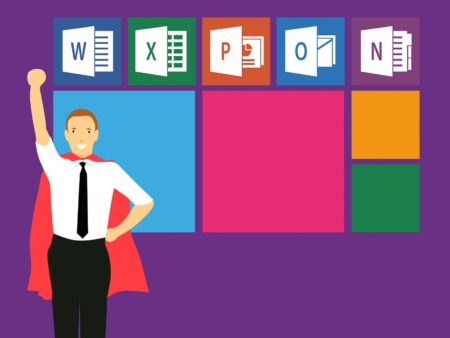
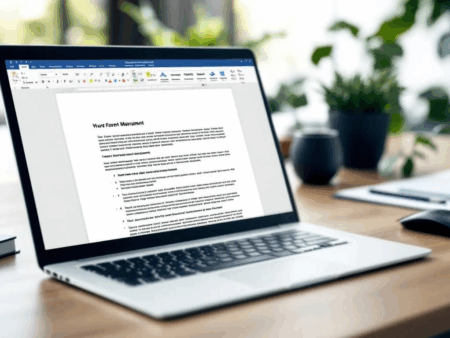


Hi!
erstmal: Bin durch deine Foren/Kommmentar-Signatur hierher gekommen 😉
und wollte einfach mal Danke für den Artikel sagen.
Ich suche solch eine sinnvolle „Zusammenstellung“ schon länger, da ich zu Hause noch auf dem Xeon von 2003(oder 2004?!) rumjuckel… und da muss mal Ersatz her für die Funktionen Router/DLNA-Server/Samba-Server 😉
TL;DR: Danke! 🙂
Danke, diese Bauform kannte ich noch nicht. Ist doch nicht teuer, beim nuc kostet allein der Barebone schon so viel. Wie würdest du diesen pc gegenüber nuc i5-4 Anhang Performance und Lautheit beurteilen? Möchte mir einen htpc bauen. Der nuc hat immerhin eine bessere Grafik Lösung.
@Daniel: So ich hab nochmal ein bisschen gebenchmarkt 🙂 Das Ergebnis hat mich ehrlich gesagt selber überrascht, weil ich davon ausgegangen bin, dass der Intel Pentium G3220 CPU technisch deutlich schneller sein dürfte als der Intel Core i5-4250U, was aber nicht der Fall ist (er ist nur ganz wenig fixer im Cinebench 11.5).
Der Intel Core i5-4250U läuft dabei mit 2,6GHz im Turbo – je nach Kühllösung muss die CPU ab und zu heruntertakten um die Temperatur zu halten – hier kommt es natürlich auch auf das Gehäuse an – Zur Intel NUC hab ich diesbezüglich keine Informationen bekommen können – scheint also problemlos zu laufen.
Dafür eine Überraschung: Trotz Intel HD 5000 Grafik des Intel Core i5-4250U ist die normale Intel HD-Grafik des Intel Pentium G3220 ca. 5% schneller!
Von der Lautstärke her würde ich die beiden relativ gleich beurteilen, die recht hohe TDP des Intel Pentium G3220 von 53W ist eigentlich quatsch, da die Prozessor nie über reale 20W kommt. Die benötigte Kühlleistung dürfte nur minimal höher ausfallen.
Wie hoch ist in etwas die Leistungsaufnahme des ganzen Systems bei der Wiedergabe von HD Material ?
@Hagen: Bei 720p werden zwischen 12 und 20 Watt fällig, bei AVC Remux 1080p (also unkomprimiert) werden so 25W maximal fällig.
Wie hoch ist die Leistungsaufnahme des ganzen Systems in Idle Modus?
@Jurpel: Wie im Text schon geschrieben, verbraucht so ein System rund 12 Watt (je nach Mainboard). ASUS liegt im Mainboard-Verbrauch meist 2-3W höher als z.B. ASRock. Dazu müssen dann im Bios die Energiesparmechanismen auf maximal gestellt werden.
Mit Bios Standard-Einstellungen werden ca. 3-4W mehr fällig, im ASUS Setup dann so 14-16W.
Zu der ADATA SSD und die schnellste – https://www.computerbase.de/forum/showthread.php?t=1297101&p=15238206#post15238206
@Hans: Das die Samsung 840 EVO Serie schneller ist habe ich auch nicht bestritten, diese gibt es aber nur ab 120GB, daher ist die ADATA die schnellste 64GB SSD aktuell.
Hallo,
auch von mir erstmal Danke für die ganzen tollen Infos…
Meine Frage: würdest du dieses Gehäuse mit nem Intel Core i5-4570S bestücken? Max. Kühlfähigkeit der Intel-Alternativkühlung liegt ja bei 65TDP…oder meinst du, da fliegt mir irgendwas um die Ohren??
Danke und Gruß
Muck
@Muck: 65W ist zwar das Maximale, was der Lüfter wegkühlt, aber ich hätte bei normaler Nutzung absolut keine Bedenken. Eventuell wird der Lüfter dann bisschen schneller drehen und das System etwas lauter – allerdings nur unter extremer Last, im Idle sind die Haswells ja sehr sparsam und kühl.
Danke Stefan,
wär dann ja echt nochmal ne gute, platzsparende Alternative zu „Hinter-den-Monitor-Klemmern“…hatte da bisher die neue i5-NUC und die ZBOX ID92 im Auge…
Ins PC-Q05 würde man ja dank mSata-Anschluß für SSD auf dem Asus H81T sogar zusätzlich 2 Festplatten reinkriegen. Und der i5-4570s ist natürlich auch nochmal ne andere Hausnummer als die CPUs in den kleinen Kisten…
Mal schaun, was Frauchen dazu sagt…muss ja im Wohnzimmer dem optischen Gusto entsprechen 😉
Allerdings müsste man durch den alternativen Kühler mit ner Wärmeleitpaste hantieren, da hab ich ja n bisschen Bammel vor…oder ist da (wie auf den Boxed-Kühlern) schon Werksseitig was aufgebracht??
Gruß
Muck
@Muck: Beim Intel HTS1155LP musst Du die Wärmeleitpaste selbst auftragen. Die richtige Paste liegt dem Kühler bereits bei (in einer kleinen Plastiktüte). Diese Tüte schneidest Du an einer Ecke etwas an und drückst die Wärmeleitpaste dann durch die Öffnung heraus. Du trägst dann mittig auf die CPU oder der Kühlfläche (Kupferplatte) die Wärmeleitpaste auf, ca. Erbsengröße (Durchmesser ca. 7mm).
Die Paste verteilt sich nachher selbstständig, wenn Du den Kühler auf die CPU aufsetzt, Du brauchst die Paste nicht selber verteilen. Der ganze Vorgang ist sehr einfach durchzuführen, da brauchst Du keine Angst vor zu haben.
…danke für die kleine Anleitung…vielleicht trau ich mich ran…
Hallo Stefan,
ich hoffe, ich darf nochmal:
Habe mir folgende Zusammenstellung gedacht:
https://geizhals.at/eu/?cat=WL-401179
1) Was meinst du, taugt die mSATA…oder macht sich die geringe Schreibrate bemerkbar? Hättest du eine Alternative? Möchte mir den Platz für eine zweite HDD frei halten…
2) Ist die HDD in Ordnung oder würdest du da was anderes vorschlagen?
3) Ist der WLAN-Adapter okay? Brauch ich da noch was zusätzlich (Antenne oder so)?
4) Als Netzteil hatte ich eigentlich das von dir genannte für 15 Euro gedacht…oder brauch ich bei der Ausstattung (zusätzliche 2. HDD in Zukunft) mehr als 90 Watt?
Vielen Dank schonmal!!!
Gruß
Muck
@Muck: Alles so weit ok, nur die W-LAN Karte würde ich nicht nehmen, da Du dafür sonst noch 2 Antennen ([link=https://www.amazon.de/gp/product/B003JEGBF2/ref=as_li_ss_tl?ie=UTF8&camp=1638&creative=19454&creativeASIN=B003JEGBF2&linkCode=as2&tag=bp_a_r-21]DELOCK WLANz Antenne SMA Kippgel. 2,4/5,8Ghz[/link]) + 2 Adapterkabel ([link=https://www.amazon.de/gp/product/B006ANRHHU/ref=as_li_ss_tl?ie=UTF8&camp=1638&creative=19454&creativeASIN=B006ANRHHU&linkCode=as2&tag=bp_a_r-21]BIGtec WLAN Adapterkabel[/link]) benötigst und in das Gehäuse dafür 2 Durchführungen bohren musst. Das geht natürlich und ist auch die beste Lösung nur erfordert es dann etwas handwerkliches Geschick. Ansonten musst Du einen W-LAN USB-Stick nehmen, da sind die Antennen schon integriert.
Super Service! 🙂
Danke dafür…dann lass ich die WLAN-Karte erstmal weg…
Muss nur noch Frauchen beibringen, dass ihr das gefällt…
sonst wirds wohl als Kompromiss die ZBOX ID92, die kommt dann hinter den Monitor…
Gruß
Muck
Hey,
erstmal danke für die super Vorlage.
Nun hätte ich aber doch vieleicht eine triviale Frage dazu.
Wodurch wird die Festplatte mit Strom versorgt, die „normale“ Stromversorgung fällt ja mit dem externen Netzteil weg ?
@Jan: Das Mainboard besitzt 2x SATA Power Anschlüsse (Kabel SATA-Power zu SATA-Power-Normal liegen bei) und versorgt so die Festplatten.
Hi,
auch von mir ein großes Danke für die Beschreibung.
Ich bin eher der Laie was PC-Schrauberei betrifft, habe mich aber dran gewagt und jetzt läuft das Kästchen – super!
Anders als in der Beschreibung habe ich den Intel G3420 genommen, war gerade verfügbar und auch nur wenig teurer.
Für vorgesehene Fotobearbeitungen wollte ich mehr RAM – als in der Beschreibung.
Zuerst nur einen RAM mit 4GB ( 4GB Crucial CT51264160BJ DDR3-1600) gekauft und gesteckt. (Später wollte ich mit zweitem ergänzen)
Das gab dann erstmal ein Problem.
Der Rechner kam damit meistens noch nicht mal ins Bios…nach ca 10 Startversuchen dann gings doch.
Über mehrer Tage probiert und gesucht und immer das gleiche Spiel – manchmal fuhr er hoch..manchmal kam er nicht mal in Bios.
Rätsels Lösung:
Mit einem Kingston 4 GB RAM ( Kingston KVR16LS 11/4) allein gesteckt lief dann alles direkt rund.
Und dann wurde der dazu gesteckte 4GB Crucial auch immer erkannt.
Es scheint also irgendwie ein Problem fürs Board zu sein den 4GB Crucial immer richtig zu erkennen, wenn er alleine gesteckt ist.
Jedoch wenn der Kingston und der Crucial installiert sind werden die vollen 8GB Ram erkannt.
Also jetzt läufts mit Win7 auf Samsung EVO (128) GB und einer 1TB Western Digital (für Daten) perfekt seit ca zwei Wochen.
Als kostengünstigen Bildschirm (aber für mich guten) ist der 23 Zoll View Sonic dran.
Er hat ein IPS Panel mit großer Blickwinkelstabilität und laut Test auch 100% sRGB Abdeckung.
Auch für Fotobearbeitungen mit Lightroom bzw Photoshop ist die Leistung des System völlig ausreichend.
Grüße und Danke noch mal, Satyam
@Satyam: Vielen Dank für deinen Erfahrungsbericht!
Hallo Stefan,
habe mir auch ein ähnliches System aufgebaut (H81T), habe allerdings Probleme mit USB3, kannst Du mir eventuell weiterhelfen?
@Andreas: Was für ein Problem hast Du mit dem USB 3.0 denn genau ?
Folgende HW:
Asus H81T
Intel® Core i5-4570T
2 x 4 GB G.Skill SQ Series – DDR3 – 4 GB – SO-DIMM, 204-polig – 1066 MHz / PC3-8500 – CL7
Samsung 840 EVO MZ-MTE120 – Solid-State-Disk – 120 GB – intern – mSATA
Noctua NH-L9i CPU-Kühler
Chieftec Compact Series IX-03B – Desktop Slimline – Mini-ITX
Im Gerätemanager wird zwar der USB3 angezeigt, aber die Übertragungsraten sind lahm.
Treiber läßt sich auch nicht deinstallieren, Rechner geht fest.
– Kein Raid-Modus im BIOS verfügbar
@Andreas: Hast Du mal versucht den Intel USB 3.0 Treiber zu installieren ? [link=https://downloadcenter.intel.com/Detail_Desc.aspx?agr=Y&ProdId=3467&DwnldID=22824&keyword=usb+3.0&lang=deu]Download[/link]. Ansonsten per F8 während des Windows Starts mal in den abgesicherten Modus und den USB Treiber entfernen und neu installieren. Dein System sollte mindestens 200MB/s durch den USB 3.0 Port schaffen, da kommt es natürlich auch auf den Stick an.
Der Intel H81 Chipsatz unterstützt kein Raid, daher wirst Du das im Bios auch nicht finden ([link=https://ark.intel.com/de/products/75016/Intel-DH82H81-PCH]Quelle[/link]).
@Stefan:
also habe versucht die Treiber im abgesicherten Modus zu entfernen, das gleiche Theater wieder – der Rechner geht dabei fest und läßt sich nicht mehr reanimieren.
Dank Acronis Rücksicherung des LW. Installiere ich den Intel-Treiber normal, bleibt die Routine bei „wevtutil.exe“ endgültig hängen.
Also ich vermute bald einen Hardwaredefekt, scheue mich aber alles wieder auseinander zu bauen und einzuschicken. Sonst läuft die Kiste ja ganz gut.
Muss man ev. im BIOS noch irgendwas besonderes einstellen?
@Andreas: Also das hört sich nicht gut an. Ich würde einen Bios Reset durchführen (einfach die Batterie für 1min entfernen) und danach ggf. Windows neu installieren. Geht es dann immer noch nicht musst Du wohl die Hardware einschicken, aber ich tippe trotzdem aktuell auf einen Softwarefehler.
@Stefan: Hab Dank für Deine Infos, ich versuche es.
Sinn macht das meiner Meinung nach erst mit den neuen J1800/1900-Celeron-Mainboards, die dank max. 10 Watt TDP keinen aktiven Lüfter mehr benötigen. Asrock hat ein bald ein ThinITX-Board mit J1900-Quadcore auf dem Markt – mit Netzstecker für externe 19Volt-Netzteile.
Das wird der Hammer ;))))))
Hallo,
ich habe mir jetzt auch einen TV-PC zusammengebaut mit genau dem gleichen Board und der CPU. Leider geht der Rechner gar nicht an, es leuchtet das PWR-Lämpchen auf dem Board, mehr passiert nicht.
Im Netz habe ich gelesen, dass evtl. ein BIOS-Update nötig ist, damit die CPU funktioniert.
Hattest du dies durchführen müssen?
Mein Board hat die Rev. 1.02 – evtl. weiß einer welches Bios hier eingespielt ist?
Danke und Grüße
David
@sobernheim99: Hi. Den Artikel hatte ich bereits vor 1,5 Jahren geschrieben. Eventuell hast Du eine Haswell Refresh CPU gekauft und benötigst daher ein Bios Update. Dieses kannst Du aber nur mit einem zuvor kompatiblen CPU durchführen. Ich weiß jetzt nicht ob das Bios auf deinem Mainboard (eprom) austauschbar ist. Wende dich am Besten an den Hersteller des Mainboards.